WPS怎麼算總和?
2024-12-22
在WPS表格中計算總和,可以使用“SUM”函式。選擇一個空單元格,輸入公式 =SUM(範圍),其中“範圍”是你要計算總和的資料區域。例如,=SUM(A1:A10) 將計算A1到A10單元格的總和。按回車鍵後,結果會自動顯示在選定的單元格中。

使用SUM函式計算總和
如何輸入SUM函式
- 選擇計算區域:首先,在WPS表格中選擇一個空單元格作為計算結果的顯示位置。然後,在該單元格中輸入
=SUM(,此時游標會在括號內,等待你輸入需要計算總和的範圍。 - 指定範圍:使用滑鼠拖動選擇需要求和的單元格區域,或者手動輸入範圍。例如,
=SUM(A1:A10)將計算A1到A10單元格的總和。你也可以輸入多個不連續的範圍,如=SUM(A1:A10, C1:C5),表示同時求A1到A10和C1到C5的總和。 - 完成輸入並按回車:輸入完公式後,按下回車鍵,WPS表格會自動計算所選範圍內的所有數值總和,並將結果顯示在你選擇的單元格中。
SUM函式的常見用法
- 求單列或單行總和:最常見的用法是對某一列或某一行的資料進行求和。例如,
=SUM(B2:B12)可以求B列從B2到B12的數值總和。類似地,=SUM(D1:D10)會計算D列的資料總和。 - 多個範圍求和:除了求單一範圍的總和外,SUM函式還支援多個區域的求和。比如,
=SUM(A1:A5, C1:C5)會計算A1到A5和C1到C5的所有數值之和。你可以一次性選中多個區域來加總。 - 與其他函式結合使用:SUM函式常常與其他條件性函式配合使用,例如
SUMIF和SUMIFS。SUMIF可以根據指定條件進行求和,如=SUMIF(A1:A10, ">10"),表示求A1到A10中大於10的數值的總和。此外,SUMPRODUCT也可以結合SUM函式進行加權求和操作。
計算多個區域的總和
跨多個區域的求和
- 多個不連續區域求和:在WPS表格中,SUM函式不僅可以用於單一範圍的求和,還可以用來計算多個不連續區域的總和。使用逗號分隔不同的區域,如
=SUM(A1:A5, C1:C5),這樣可以一次性計算A1到A5和C1到C5兩個不相鄰區域的和。 - 組合不同區域求和:如果你有多個需要求和的區域,可以依次列出每個區域,例如
=SUM(A1:A10, C1:C5, E1:E5)。這種方法適用於多個分散區域的資料求和,能高效地處理不同範圍的資料。 - 靈活應用多個區域:除了手動輸入多個區域範圍外,你還可以透過拖動滑鼠選擇不連續的區域,WPS會自動在公式中加入對應的區域範圍,使得多個區域求和更加便捷。
使用SUMIF函式進行條件求和
- 基本用法:SUMIF函式是WPS中一種常見的條件求和工具,它允許你根據指定的條件對某個範圍內的數值進行求和。例如,
=SUMIF(A1:A10, ">10")會對A1到A10中大於10的數值進行求和。這個功能對於篩選特定條件下的資料非常有用。 - 設定條件求和:SUMIF函式的語法是
=SUMIF(範圍, 條件, [求和範圍])。其中,範圍是你應用條件的區域,條件是你設定的過濾規則,而求和範圍是你實際求和的資料區域。如果沒有單獨指定求和範圍,WPS會在條件滿足的區域內自動進行求和。 - 多種條件型別:SUMIF函式不僅支援數值條件,還支援文字和日期條件。例如,
=SUMIF(A1:A10, "蘋果", B1:B10)會求A1到A10中內容為“蘋果”的行對應B1到B10的總和。同時,你也可以使用萬用字元,如=SUMIF(A1:A10, "*abc*")來篩選包含“abc”的文字進行求和。

快速求和技巧
使用快捷鍵快速求和
- 快捷鍵操作:在WPS表格中,快速求和的最簡便方法之一是使用快捷鍵。只需選擇一個空單元格,然後按下
Alt+=鍵,WPS會自動插入SUM函式,併為你選擇一個可能的求和範圍。按回車即可快速得到總和。 - 智慧求和範圍:當你使用快捷鍵時,WPS會智慧地選擇你當前區域內的數字範圍。它通常會識別上下或左右的連續單元格並自動填入求和公式。如果範圍正確,只需按回車即可完成求和。
- 快捷鍵適用範圍:這個快捷鍵不僅適用於垂直資料,還可以應用於橫向資料。無論你的資料排列是縱向還是橫向,按下快捷鍵後,WPS都會盡量選擇連續的資料區域進行求和。
自動選擇求和範圍的方法
- 自動選擇連續資料:WPS表格會自動識別相鄰的數字區域,並選中它們作為求和範圍。當你點選空白單元格並使用快捷鍵
Alt+=後,WPS會預設選擇與目標單元格相鄰的非空資料區域。如果這些區域包含你需要求和的數字,你只需按下回車即可。 - 使用“自動求和”按鈕:除了快捷鍵,你還可以使用WPS工具欄中的“自動求和”按鈕。點選該按鈕後,WPS會自動選擇當前區域的連續資料範圍,並插入SUM公式。你可以輕鬆調整選擇範圍,然後確認求和。
- 修正選中的範圍:如果WPS自動選擇的範圍不正確,你可以拖動選中的區域邊框來調整範圍。點選並拖動邊界線,可以手動修改WPS自動選擇的區域,確保正確的求和範圍。

使用WPS表格中的自動求和功能
如何啟用自動求和按鈕
- 工具欄上的自動求和按鈕:在WPS表格的工具欄中,你可以找到“自動求和”按鈕。點選這個按鈕,WPS會自動為選中的單元格插入SUM函式,並嘗試自動選擇需要求和的區域。這是最簡便的求和方式,特別適合快速處理資料。
- 自動求和的操作步驟:首先,選擇你希望顯示結果的空單元格,然後在WPS的“開始”選項卡中找到“自動求和”按鈕。點選後,WPS會自動識別並選擇周圍的數字區域,你只需確認範圍無誤,按回車即可計算總和。
- 適用的範圍:當你使用“自動求和”功能時,WPS會自動識別與選中單元格相鄰的連續資料,並填充SUM公式。這對於在一列或一行中的資料求和非常有效,避免了手動輸入公式的繁瑣。
自動求和的設定與應用
- 自動識別資料範圍:在使用自動求和功能時,WPS會根據你選擇的空單元格周圍的資料來判斷求和範圍。如果資料在一列或一行內連續,WPS會自動選取這些資料範圍進行求和。如果需要求和的範圍不連續,WPS會嘗試選擇最合適的區域。
- 調整求和範圍:如果WPS自動選擇的求和範圍不準確,你可以手動調整它。點選選中的區域邊框並拖動,可以擴充套件或縮小求和範圍。調整後,按回車鍵確認修改,WPS會重新計算結果。
- 應用於多個區域:如果你需要對多個區域進行求和,WPS的自動求和功能也能很好地應對。在每個空單元格中使用自動求和按鈕,WPS會分別計算每個區域的資料總和,避免了重複輸入SUM函式的麻煩。
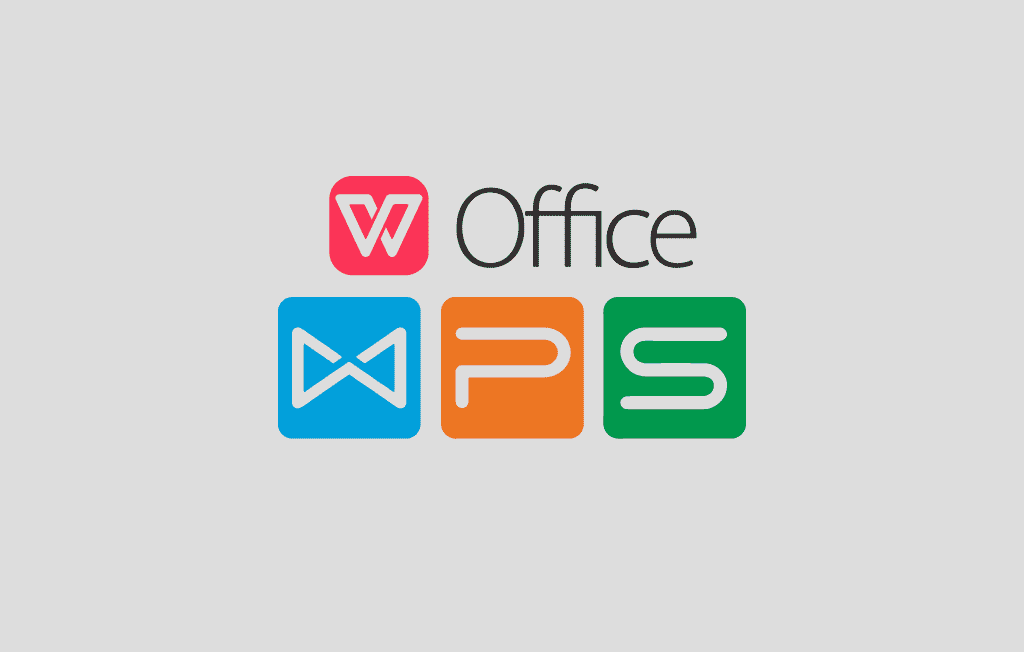
計算加權總和的方法
如何使用加權平均值
- 加權平均值的定義:加權平均值是將每個資料值按其權重進行加權求和後,再除以所有權重的總和。計算公式為:
加權平均值 = (資料1 * 權重1 + 資料2 * 權重2 + ... + 資料n * 權重n) / (權重1 + 權重2 + ... + 權重n)。 - 加權平均值的應用:在資料分析中,某些數值的重要性不同,因此需要根據各自的權重來計算加權平均值。例如,在考試中,某些科目的分數可能佔更高的比重,使用加權平均可以反映更精準的整體表現。
- 計算方法:在WPS表格中,可以使用
SUMPRODUCT函式來計算加權平均值。例如,假設資料在A列,權重在B列,公式為=SUMPRODUCT(A1:A10, B1:B10) / SUM(B1:B10),該公式將計算A列資料與B列權重的加權平均。
在WPS表格中實現加權求和
- 使用SUMPRODUCT函式:WPS表格中的
SUMPRODUCT函式可用於加權求和。它會將兩個範圍的資料按順序相乘,然後求和。例如,公式=SUMPRODUCT(A1:A10, B1:B10)會計算A1到A10的資料與B1到B10的權重的加權總和。 - 加權求和操作:在加權求和時,需要確保資料和權重在相同的行或列中。輸入
=SUMPRODUCT(數值範圍, 權重範圍)後,WPS會自動完成加權求和,避免手動計算的複雜性。 - 更新求和範圍:當資料或權重發生變化時,只需更新相應的單元格範圍,WPS會重新計算加權求和結果。使用SUMPRODUCT函式,可以快速處理大批次資料並得出準確結果。
WPS表格如何计算总和?
在WPS表格中,可以使用SUM函数计算总和。只需在空白单元格中输入 =SUM(范围),例如 =SUM(A1:A10),按回车键后,WPS会自动计算所选范围内所有数字的总和。
WPS如何快速计算一列或一行的总和?
你可以使用WPS的自动求和功能来快速计算总和。选择一个空白单元格,点击工具栏中的“自动求和”按钮,WPS会自动选中周围的数值区域,并计算总和,点击回车即可。
WPS表格中如何计算多个区域的总和?
WPS表格中的SUM函数可以计算多个不连续区域的总和。在公式中,使用逗号分隔多个区域,例如 =SUM(A1:A5, C1:C5),WPS会计算A1到A5和C1到C5的所有数值之和。
上一篇:
如何下載WPS?
